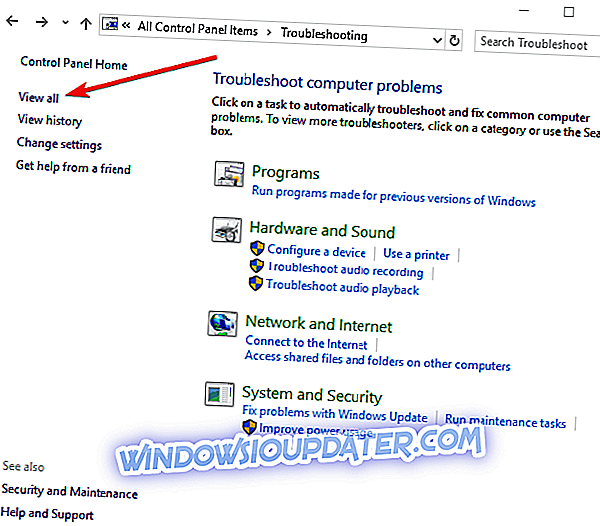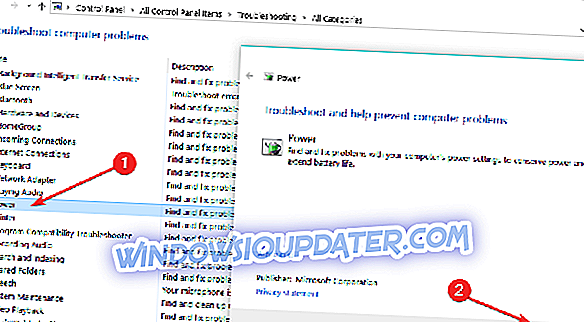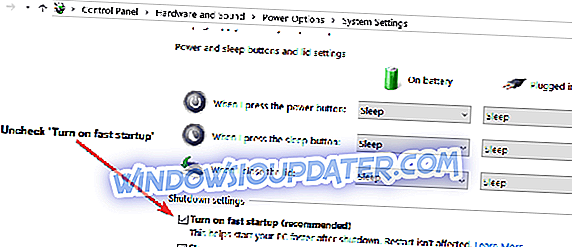Дакле, у основи, ако сте на послу, одмору или код куће користећи функцију режима мировања у оперативном систему Виндовс 10, Виндовс 8.1 може бити веома користан. Коришћење ове функције ће вам омогућити да уштедите значајан проценат снаге батерије. Стога га можете оставити укљученим када направите паузу од рада на вашем Виндовс 10 или Виндовс 8.1 рачунару или лаптопу. Једноставно можете да онемогућите функцију режима мировања када се вратите да бисте наставили са радом. Видећете да су све апликације које сте отворили још увек ту и да нисте ништа изгубили.

Овај проблем ће се појавити у режиму мировања у већини случајева након надоградње са оперативног система Виндовс 7 или Виндовс 8 на Виндовс 8.1 или Виндовс 10. Пре него што кренете и поново инсталирате оперативни систем Виндовс 8.1 или Виндовс 10, пратите кораке наведене у овај водич и како ћете лако поправити проблеме у режиму мировања рачунара.
РЕШЕНО: режим мировања не ради на рачунару
- Сада када сте отворили Виндовс 10, Виндовс 8.1 ПЦ или лаптоп, морате притиснути и држати дугмад “Виндовс” и дугме “В”. Требало би да се појави прозор, у поље за претрагу треба да унесете „решавање проблема“.
- Кликните (леви клик) на икону „Решавање проблема“ која се појавила након претраге.
- У прозору „Решавање проблема“ који сте отворили погледајте на левој страни прозора за „Прикажи све“, а затим кликните на њега (леви клик).
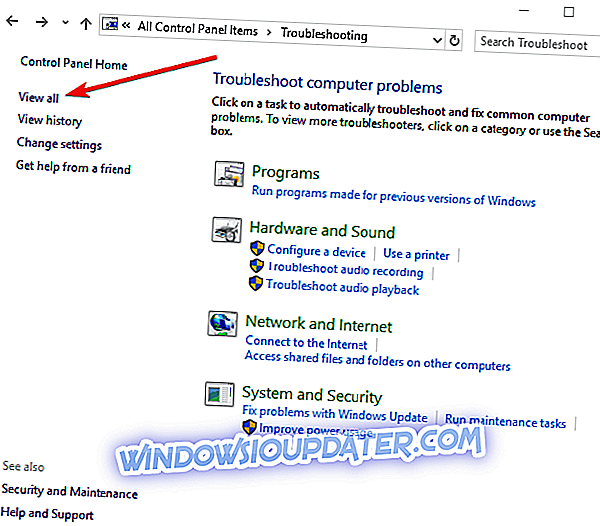
- Након што сте кликнули (леви клик) на "Прикажи све" требало би да вам се прикаже листа, морате да погледате у тој листи за "Повер" икону и кликнете на њу (леви клик).
- Након што кликнете на “Повер” аутоматски ће покренути функцију отклањања кварова за проблеме с напајањем у Виндовс 10, Виндовс 8.1.
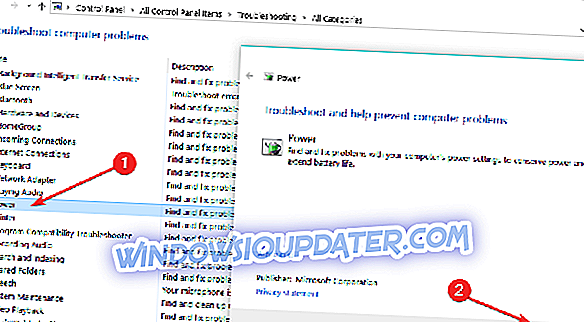
- У прозору за решавање проблема са напајањем потребно је кликнути (леви клик) на дугме „Даље“.
- Након што кликнете на Нект, Виндовс 10, Виндовс 8.1 систем ће покренути аутоматско поправљање грешака које се могу појавити са вашим опцијама напајања.
- Када је екран за учитавање проблема завршен, потребно је само да кликнете (леви клик) на "Затвори".
- Поново покрените Виндовс 10, Виндовс 8.1 ПЦ или Лаптоп и покушајте да спавате сада да видите да ли ради.
Ако користите Виндовс 10, можете брзо да пронађете и покренете алатку за решавање проблема са напајањем на страници Подешавања. Идите у Сеттингс> Упдате & Сецурити> Троублесхоот и покрените алатку за решавање проблема.

Ако још увек имате проблема на рачунару или једноставно желите да их избегнете у будућности, препоручујемо вам да преузмете овај алат (100% безбедан и тестиран од нас) да бисте поправили различите проблеме са рачунаром, као што су губитак датотека, злонамерни софтвер и хардваре фаилуре.
Додатна решења за решавање проблема спавања рачунара
Ако алатка за решавање проблема са напајањем није решила проблем и још увек не можете да користите режим напајања на рачунару, ево неких додатних решења које можете да користите:
- Онемогући брзо покретање : покрените контролну таблу> идите на опције напајања> Изаберите шта раде дугмад за напајање> Промените подешавања која су тренутно недоступна> искључите поље ' Укључи брзо покретање (препоручено) '. Поново покрените рачунар и проверите да ли је проблем и даље присутан.
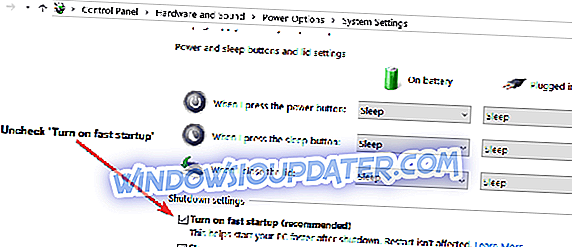
- Промените подешавања напајања : Идите на Опције напајања> Промени поставке плана> Промени напредне поставке напајања> изаберите опцију Врати подразумеване поставке .
Детаљне информације можете пронаћи у упутствима за решавање проблема:
- Фик: ПЦ неће остати у Слееп моду на Виндовс 10
- Како поправити режим спавања на Виндовс 10, 8, 8.1
Овако можете лако да решите проблеме са спавањем у оперативном систему Виндовс 10, Виндовс 8.1. Ако имате било каква питања или сугестије, јавите нам се у коментарима испод и видећемо шта можемо учинити да побољшамо овај чланак.